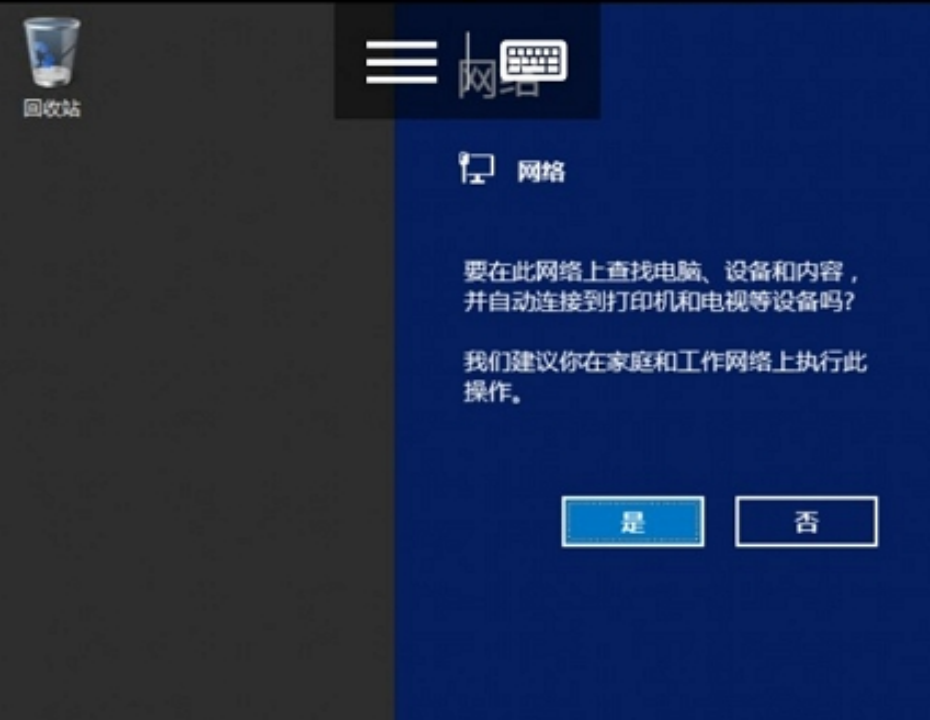在移动设备上登录Windows云主机
更新时间 2023-12-28 17:26:38
最近更新时间: 2023-12-28 17:26:38
本节介绍了在移动设备上登录Windows云主机的操作场景、前提条件、操作步骤。
操作场景
本节操作以“Windows Server 2012 R2 数据中心版 64位”操作系统为例,介绍如何通过Microsoft Remote Desktop客户端登录Windows实例。
前提条件
- 云主机状态为“运行中”。
- 已获取Windows云主机用户名和密码。
- 云主机已经绑定弹性IP,绑定方式请参见绑定弹性公网IP。
- 所在安全组入方向已开放3389端口,配置方式请参见配置安全组规则。
- 移动设备已安装Microsoft Remote Desktop。
操作步骤
- 启动RD Client。
- 在“Remote Desktop”页面右上角,单击图标
 ,选择“Desktop”。
,选择“Desktop”。
图 Remote Desktop
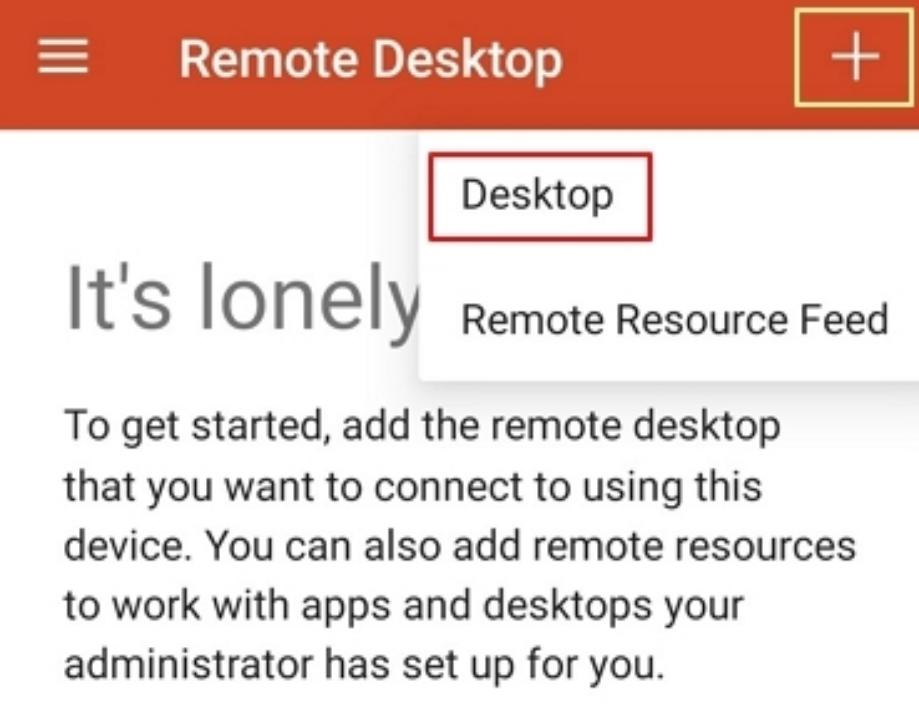
- 在“Add desktop”页面,设置登录信息后,单击“SAVE”。
− PC name:输入需要登录的Windows实例的弹性公网IP地址。
− 按以下步骤设置“User name”:
i. 单击“User name”,在下拉列表中选择“Add user account”。
弹出“Add user account”对话框。
ii. 输入Windows实例帐号“administrator”,并输入实例的登录密码,单击“SAVE”。
图 输入登录信息
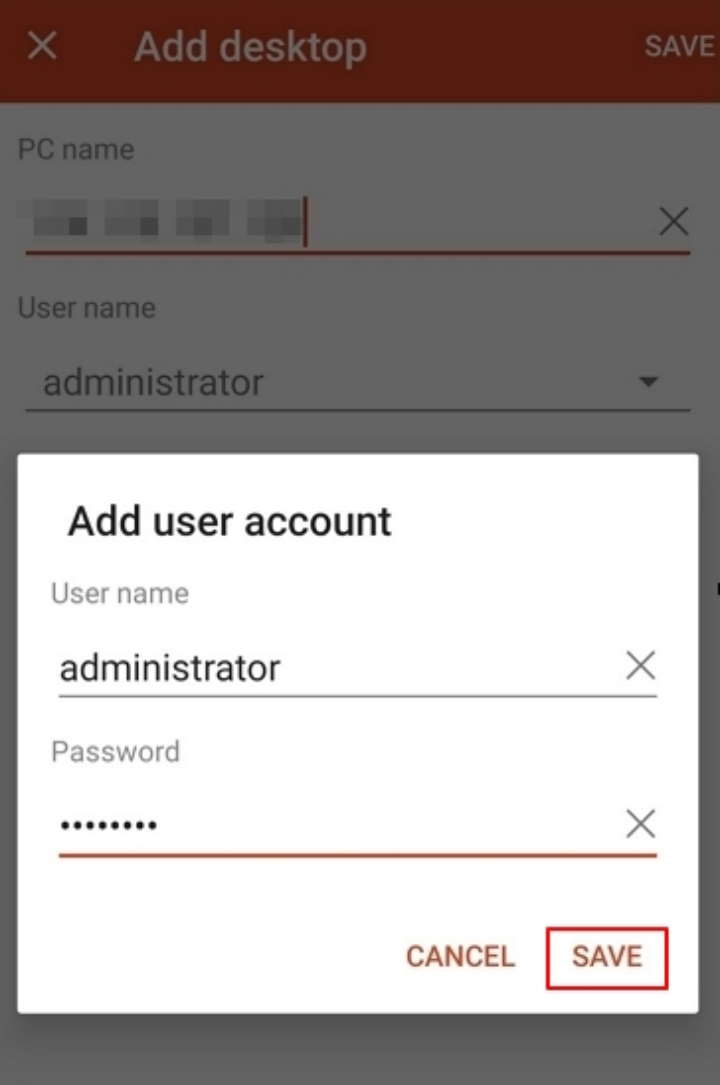
图 保存填写的登录信息
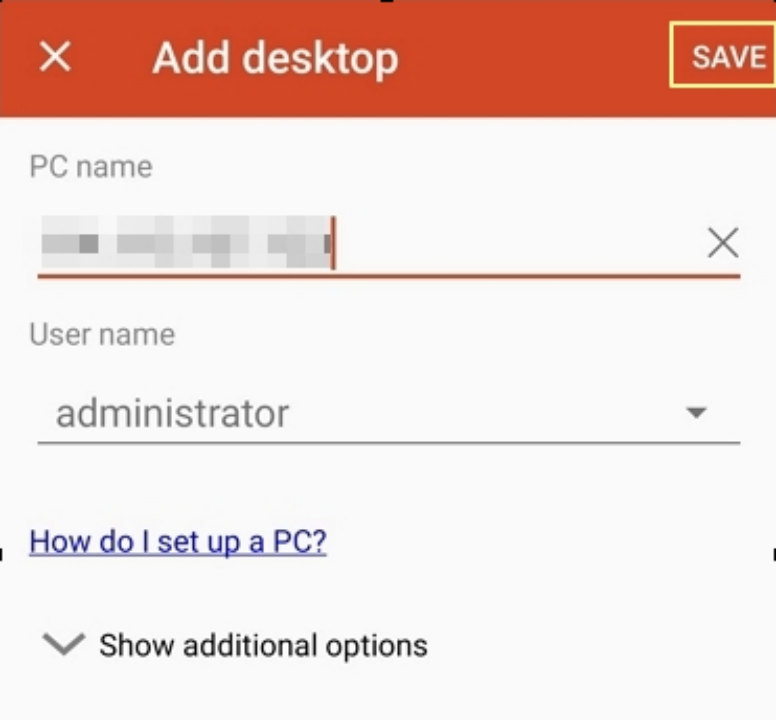
- 在“Remote Desktop”页面,单击需要登录的Windows实例图标。
图 登录Windows实例
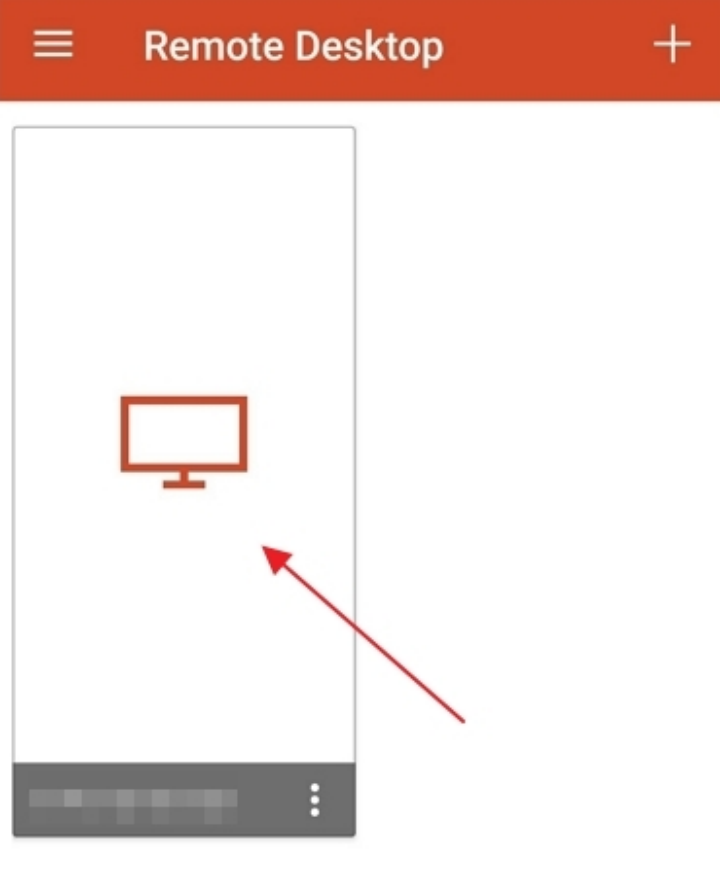
- 确认信息后,单击“CONNECT”。
图 CONNECT
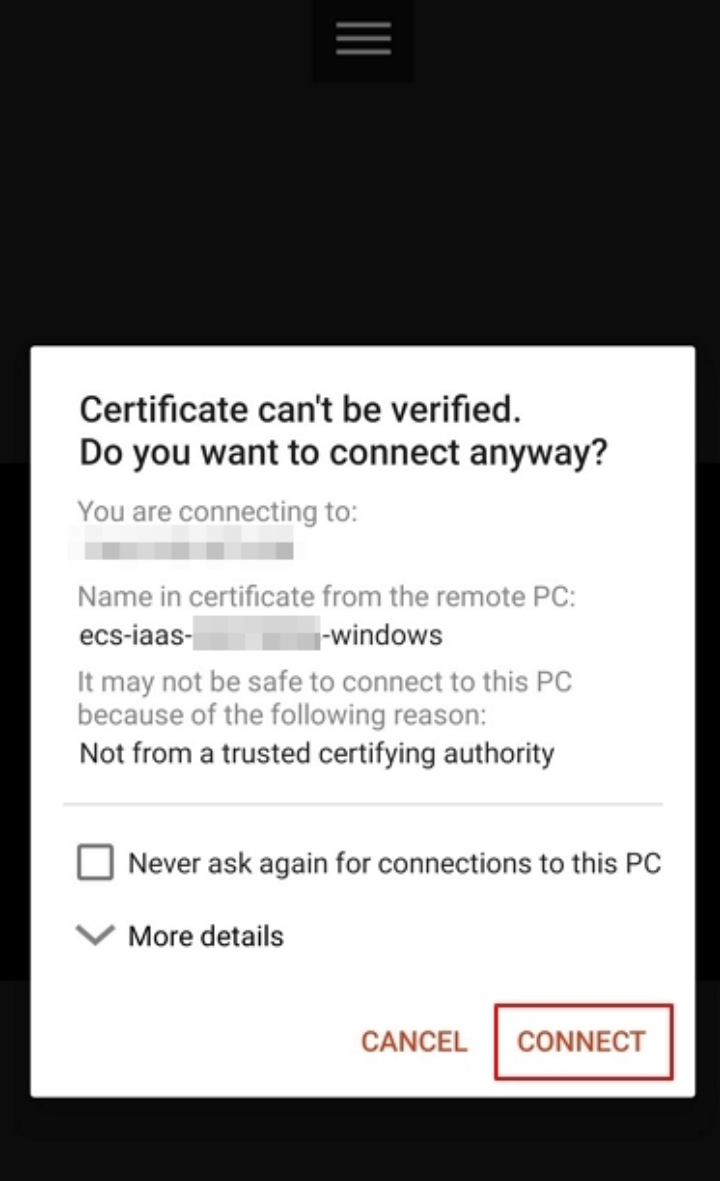
至此,您已经登录Windows实例。
图 登录成功